- 易迪拓培训,专注于微波、射频、天线设计工程师的培养
CST微波工作室学习笔记—5.设计建模基本操作2
录入:edatop.com 点击:
8.改变视图
- 放大视图,View > Zoom ,在绘图平面按住鼠标左键,绘制一个虚线的矩形框,框内即为放大区域
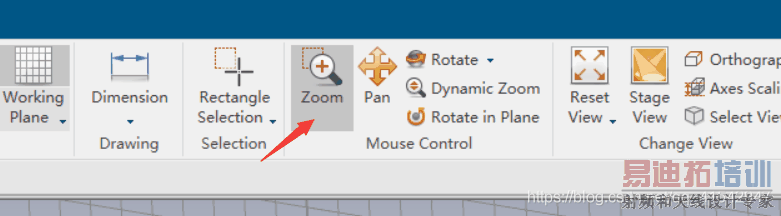
- 移动视图, View > Pan,在视图中按住鼠标左键可以移动视图

- 不同角度旋转视图,View > Rotate,在绘图平面按住鼠标左键可以任意角度旋转视图(快捷键Ctrl+鼠标左键)
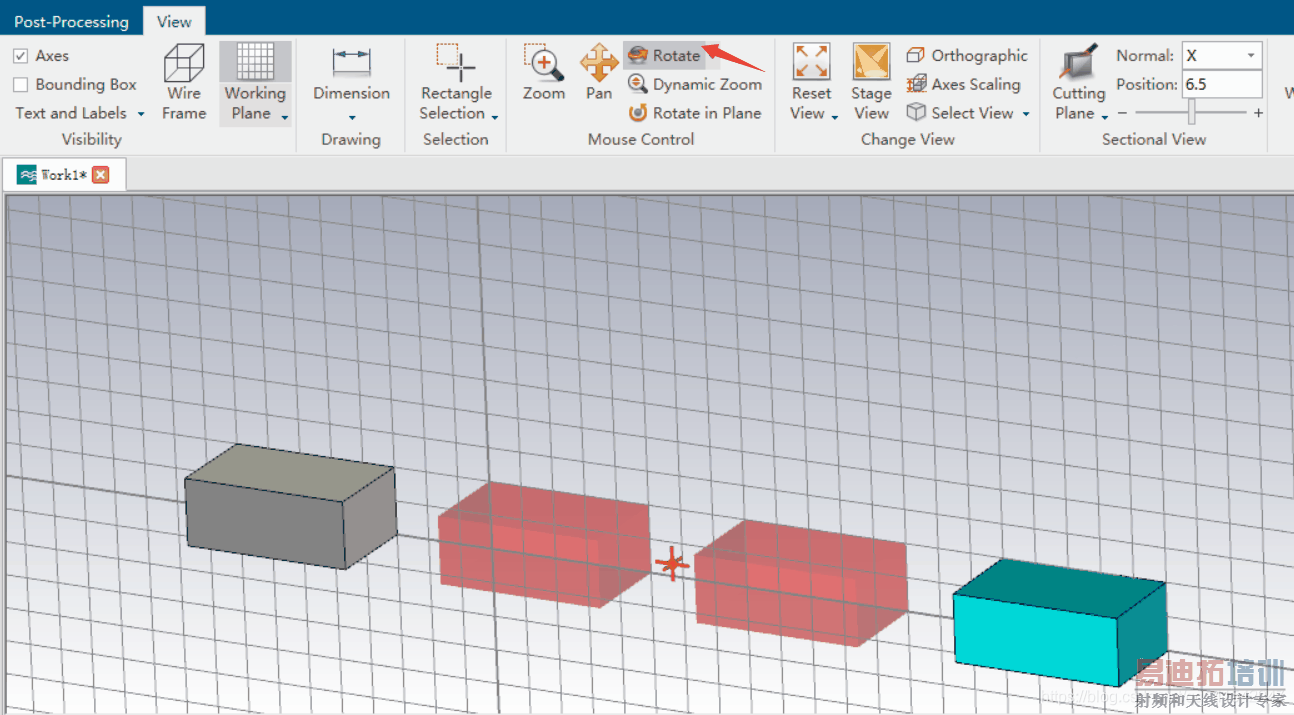
- 任意放大或缩小视图,View > Dynamic Zoom,按住鼠标左键,滑动鼠标即可实现放大缩小视图(快捷键:鼠标滚轮)
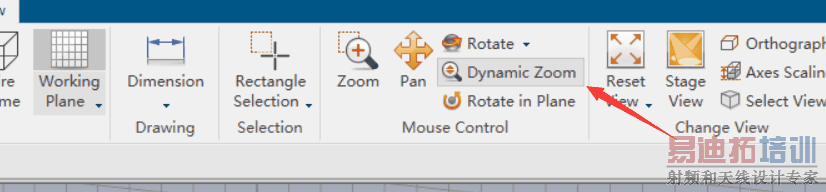
- 在平面内旋转视图,View > Rotate in Plane,按住鼠标左键,滑动鼠标可实现平面内旋转视图(快捷键:Shift+鼠标左键)

- 可以使用快捷键和右下角状态栏中的命令也可以快速的操作
- 全屏显示绘图平面中的模型

- 各种视角查看模型,分别有正视图,后视图,左视图等这里不一一演示
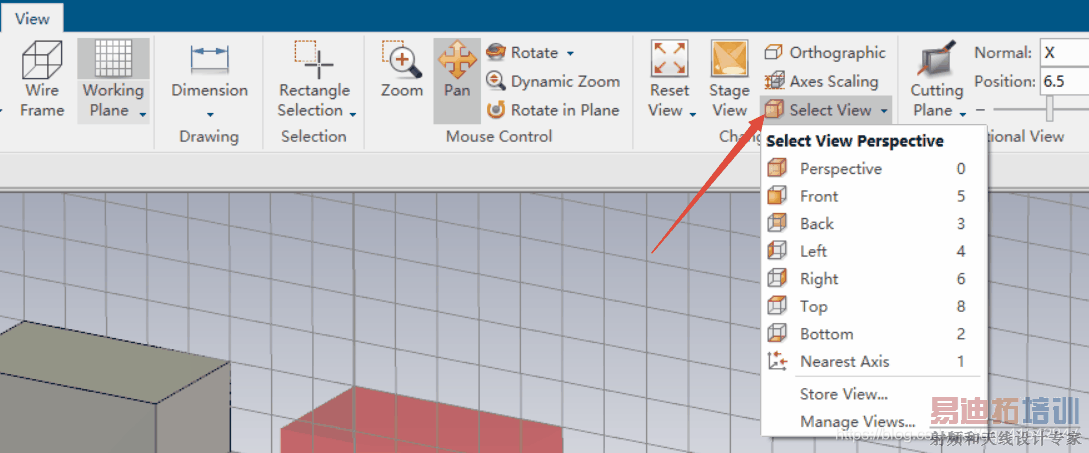
- 观察剖面图,Nomal 是法线方向,Position是剖面的位置,在点击一次Cutting Plane 可以恢复视图
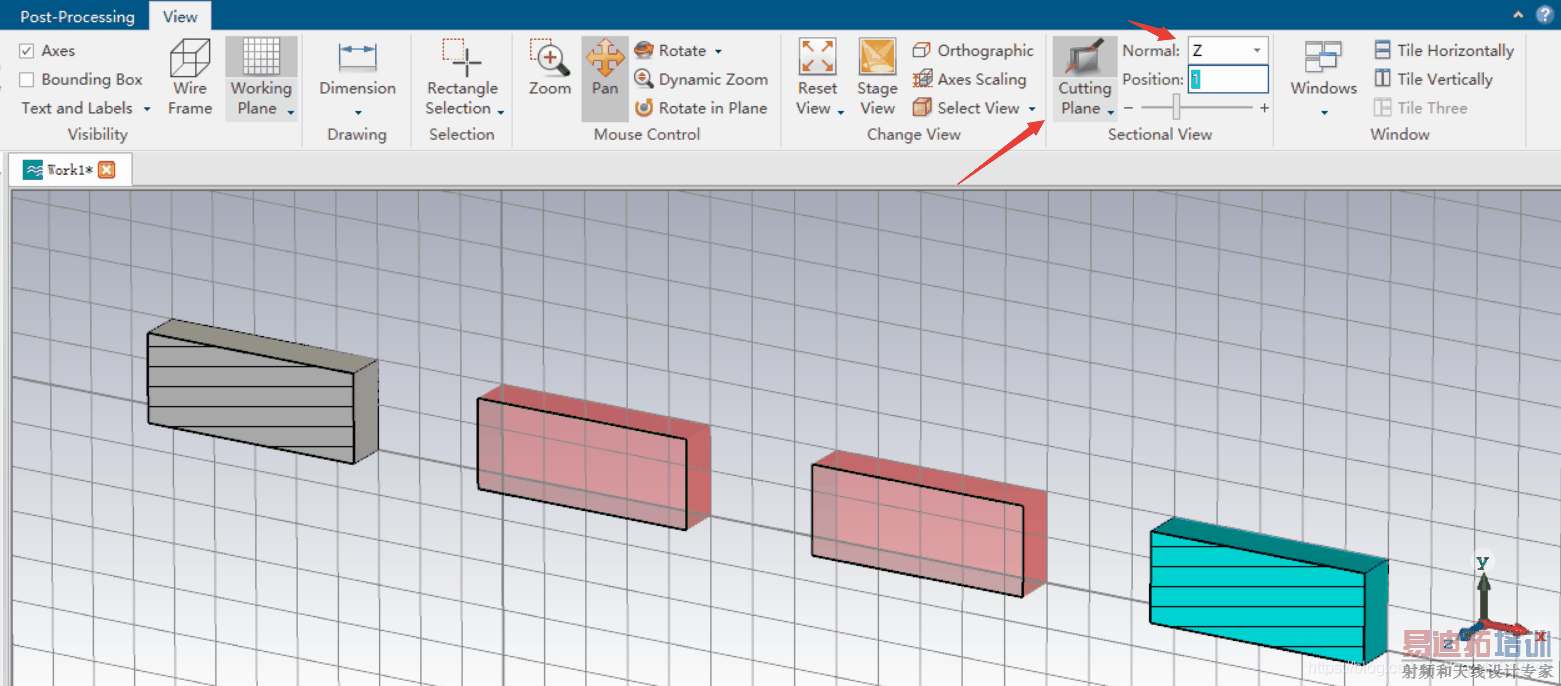
9.CST微波工作室中的基本模型及其建模操作
- 在 Modeling 菜单下选择创建的模型进行建模,有长方体、球体、圆锥体、圆环、圆柱体等常用模型

- 创建球体,选中球体模型,在绘图平面双击鼠标进行创建
Center radius:球体半径
Top radius:球体顶部半径(若有数值则削去)
Bottom radius:球体底部半径(若有数值则削去,若都为0则为完整球体)
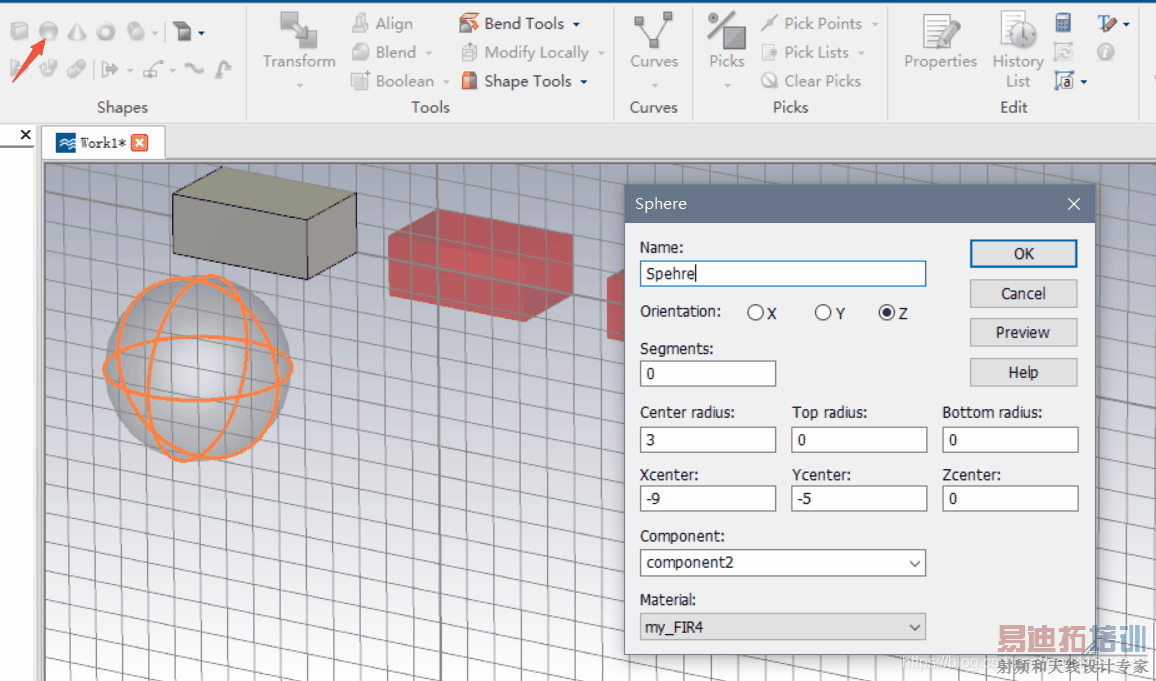
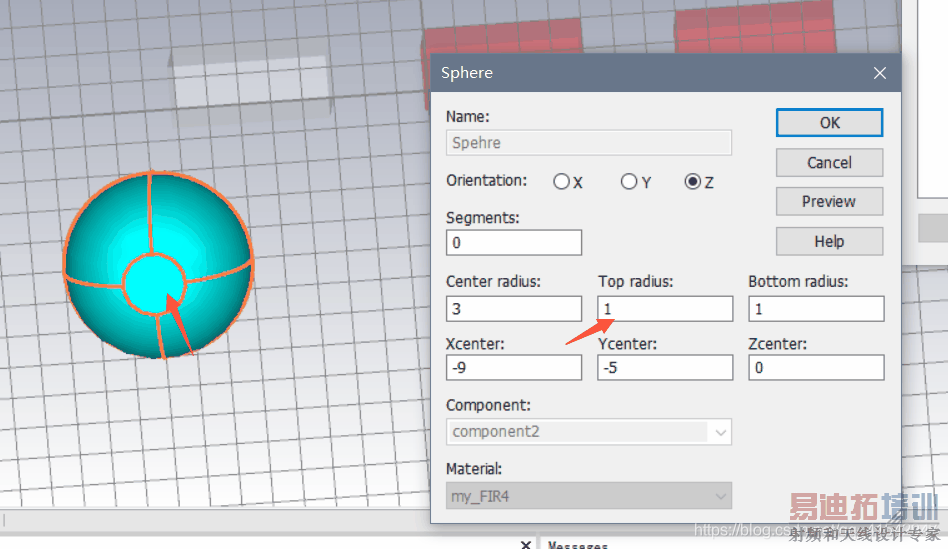
- 创建圆锥体,若Top radius不为0,则为圆台
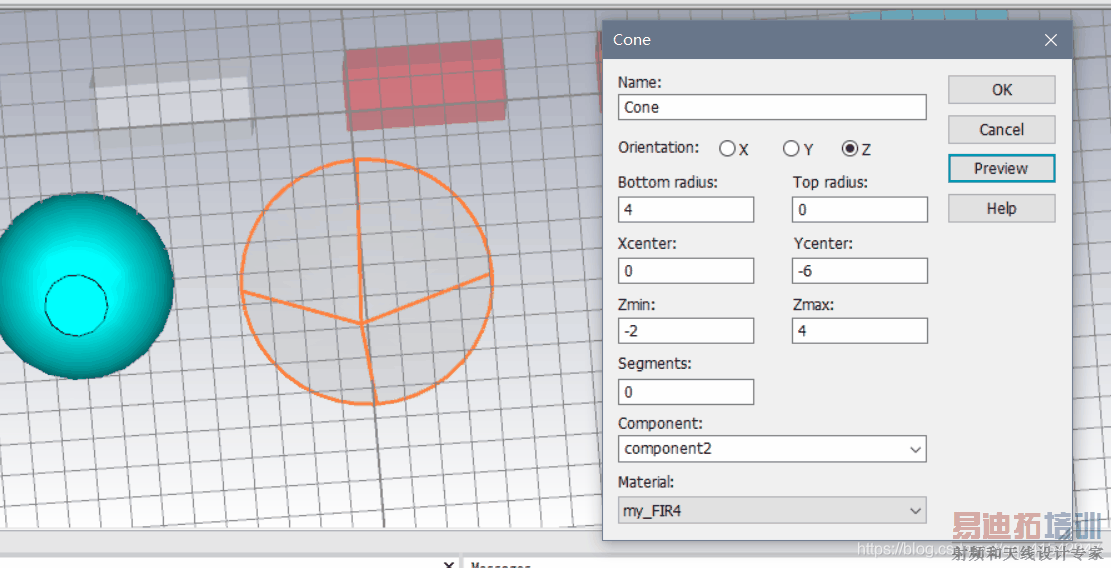
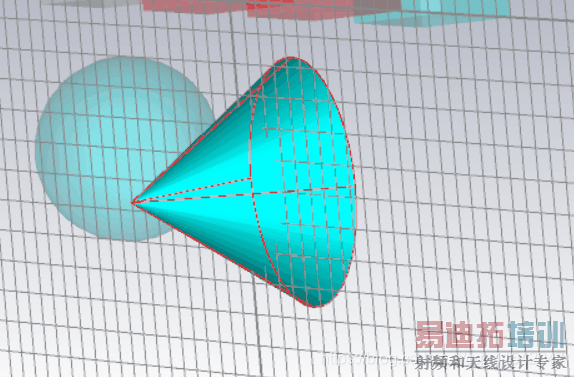
- 创建圆环,Large radius为外径,Small radius为内径
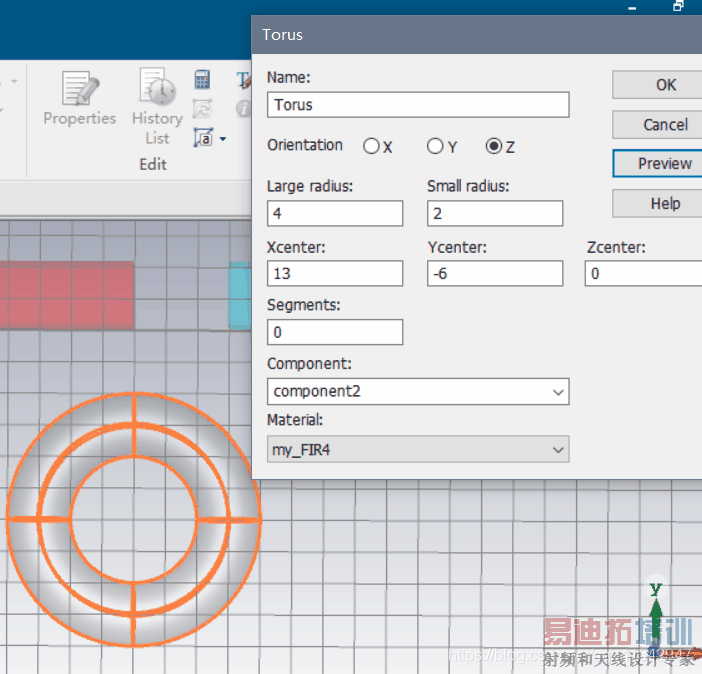
- 创建圆柱体,Out radius为外径,Inner radius为内径,内径为0则为实心圆柱体

- 本次操作创建的基本模型

- 除了基本的模型,不常用的模型也可创建


